Du möchtest die Qualität deiner Bilder mit Adobe Camera Raw auf einfache Weise verbessern? Der lineare Verlauf ist ein mächtiges Werkzeug, das dir hilft, gezielt Anpassungen in ausgewählten Bildbereichen vorzunehmen. In dieser Anleitung erfährst du, wie du mit dem Verlaufsfilter dramatische Veränderungen in deinen Bildern erreichen kannst und das mit wenigen Klicks.
Wichtigste Erkenntnisse
- Der lineare Verlauf ermöglicht spezifische Anpassungen, ohne dass du auf aufwendige Maskierung zurückgreifen musst.
- Du kannst wichtige Bildelemente betonen, indem du gezielt Belichtung, Farbtemperatur und andere Einstellungen anpasst.
- Iterative Anpassungen sind möglich, sodass du dein Bild immer weiter optimieren kannst.
Schritt-für-Schritt-Anleitung
Erste Schritte mit dem Linearen Verlaufsfilter
Um mit dem linearen Verlauf zu arbeiten, musst du zunächst das geeignete Bild geöffnet haben. Klicke oben auf das Symbol für den Verlaufsfilter, um das Tool zu aktivieren. Du wirst feststellen, dass die Oberfläche dem Bereich der Grundeinstellungen sehr ähnlich ist.
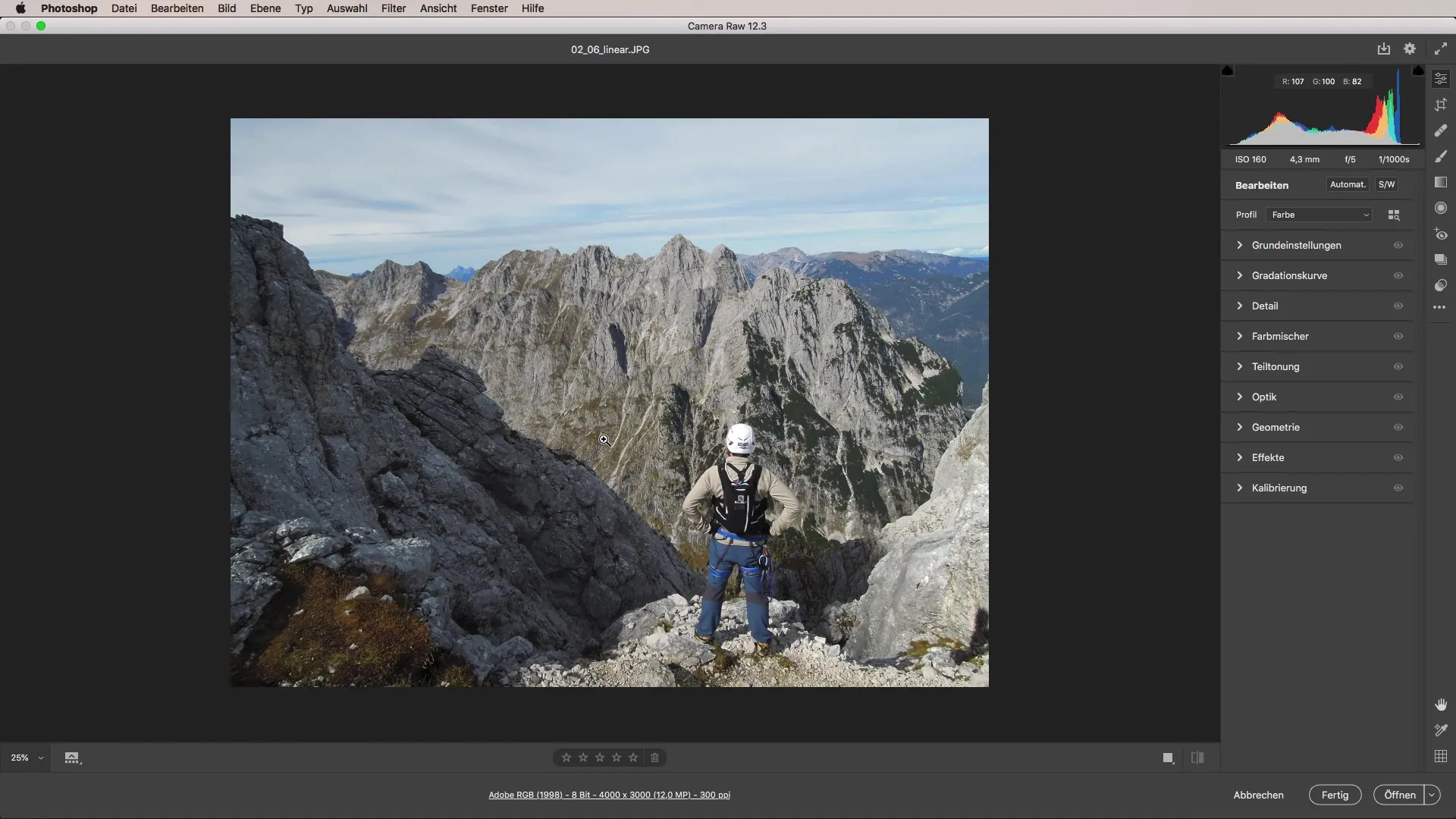
Bild abdunkeln
Ein häufiger Anwendungsfall ist die Abdunkelung des Himmels. Ziehe zunächst den Belichtungsregler nach unten, um den Himmel zu verdunkeln. Setze dich an die Bildmitte und ziehe von oben nach unten. Du wirst sofort sehen, wie der Himmel abdunkelt. Der Grad dieser Abdunkelung ist direkt proportional zu der Reglerbewegung.
Anpassungen vornehmen
Falls dir die Abdunkelung nicht ausreicht, kannst du nachträglich immer wieder Anpassungen vornehmen. Das ist eine der großen Stärken des linearen Verlaufsfilters. Ziehe einfach den Regler weiter nach unten, um die gewünschte Dunkelheit zu erreichen.
Weitere Abdunkelungen hinzufügen
Zusätzlich kannst du weitere Verlaufseffekte von der Seite hinzufügen. Indem du den Verlauf auf die Wunschseite ziehst, kannst du das Bild noch besser abvinentieren. Diese Methode hilft dir, den Fokus auf das Hauptmotiv zu lenken, sodass es klarer und präsentabler erscheint.
Farbtemperatur anpassen
Jetzt, da die Abdunkelung passt, lass uns die Farbtemperatur anpassen. Setze mit einem Doppelklick den Verlauf zurück und erstelle einen neuen Verlauf, der von der Mitte des Bildes nach unten verläuft. Lade eine neue Farbtemperatur hoch, um Bereiche außerhalb des Verlaufs einzufärben. Dies ermöglicht dir, die Farbwirkung des Bildes gezielt zu steuern, ohne in Photoshop maskieren zu müssen.
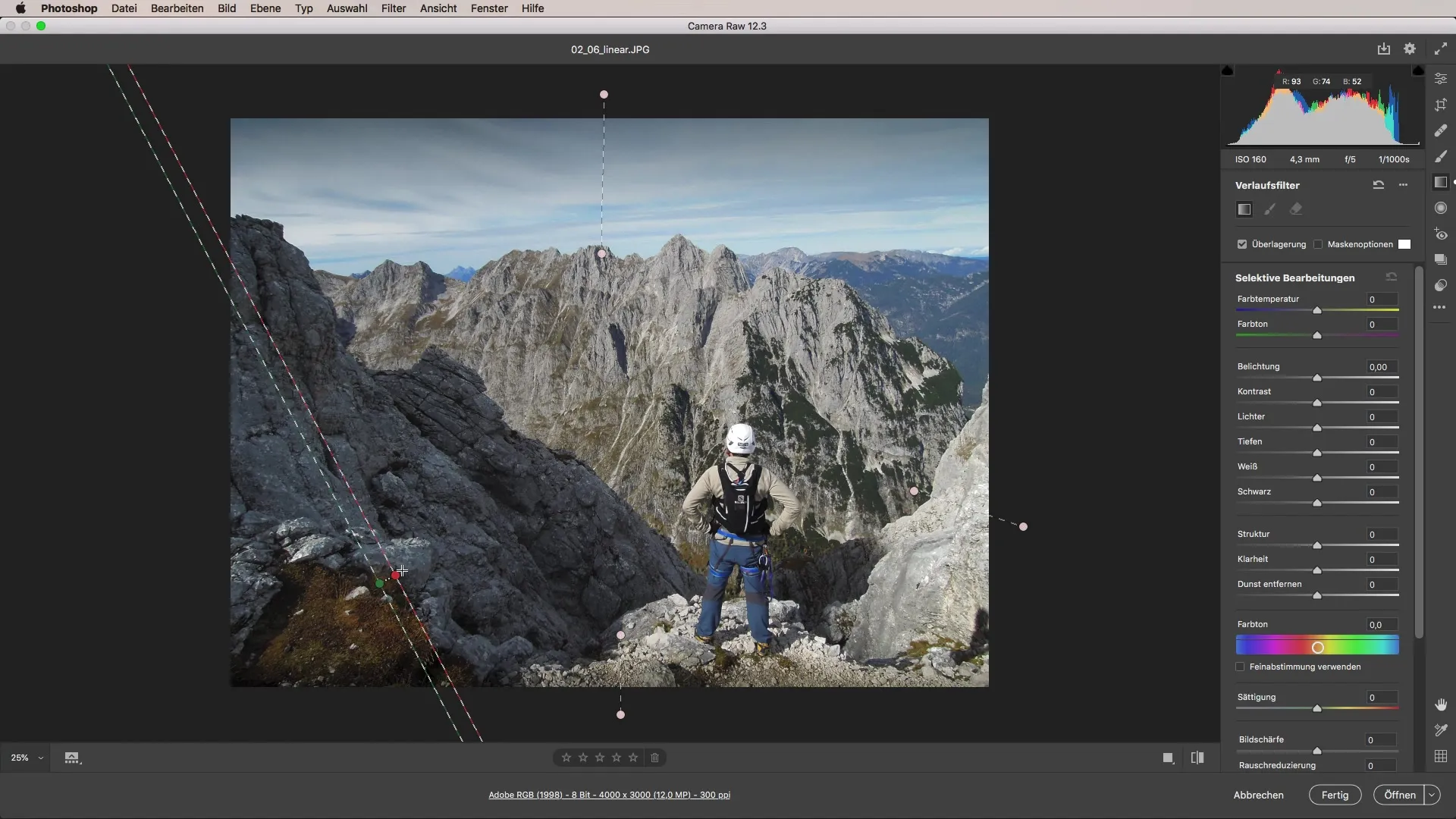
Lichter und Tiefen kontrollieren
Um mehr Kontrast zu erzeugen, ist es wichtig, die Lichter und Schatten zu justieren. Ziehe den Regler für die Lichter nach unten und erhöhe den Kontrast, während du die Klarheit anpasst. Dadurch wird der Bereich prägnanter und zieht die Aufmerksamkeit des Betrachters an.
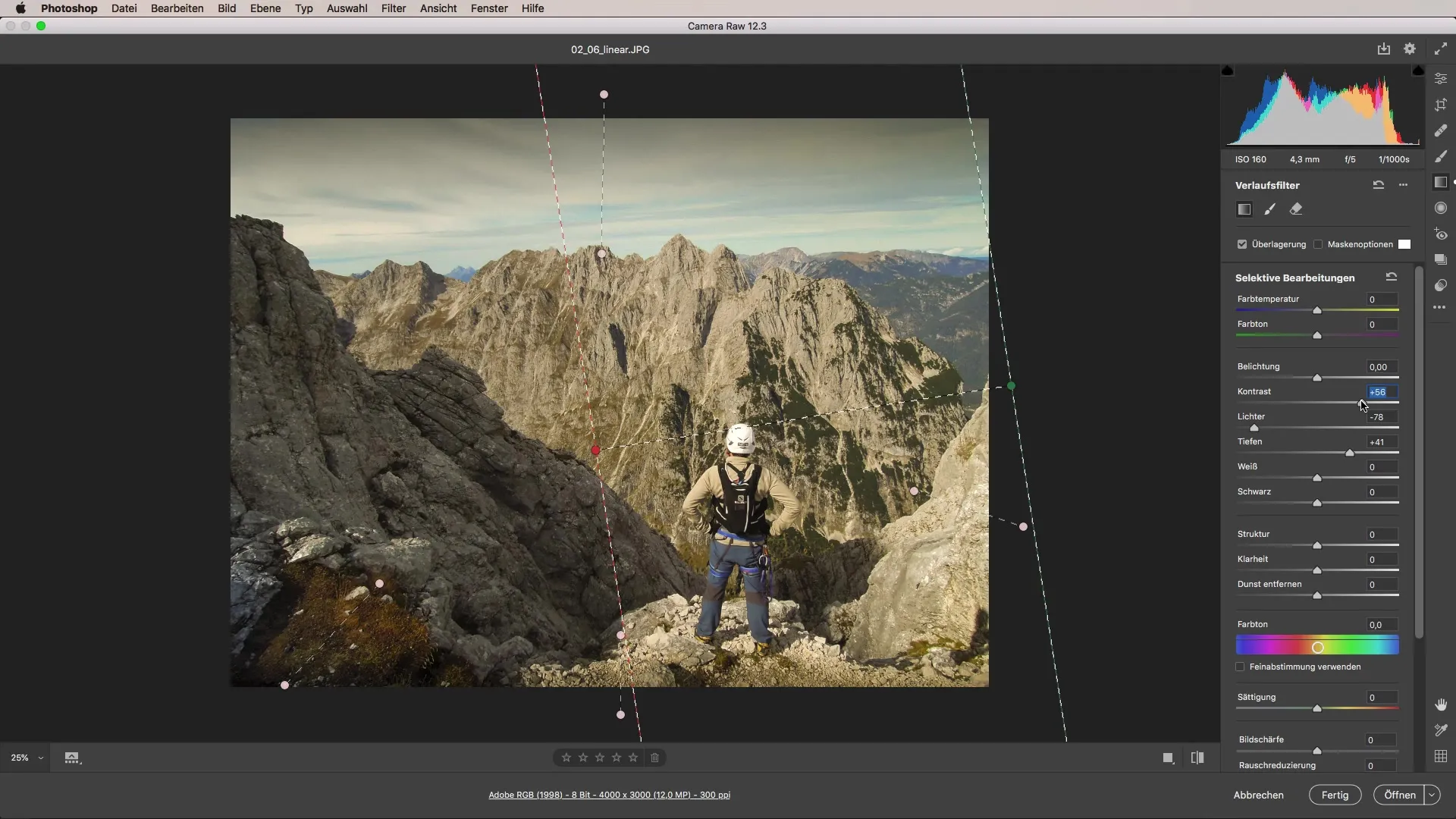
Cooles Farbschema erstellen
Um zusätzlich eine kühle Farbstimmung zu erzielen, kannst du die Klarheit wieder auf Null zurücksetzen und dann die Blautöne des Himmels betonen. Ziehe den Farbtemperaturregler für den Himmel und experimentiere mit extremen Werten.
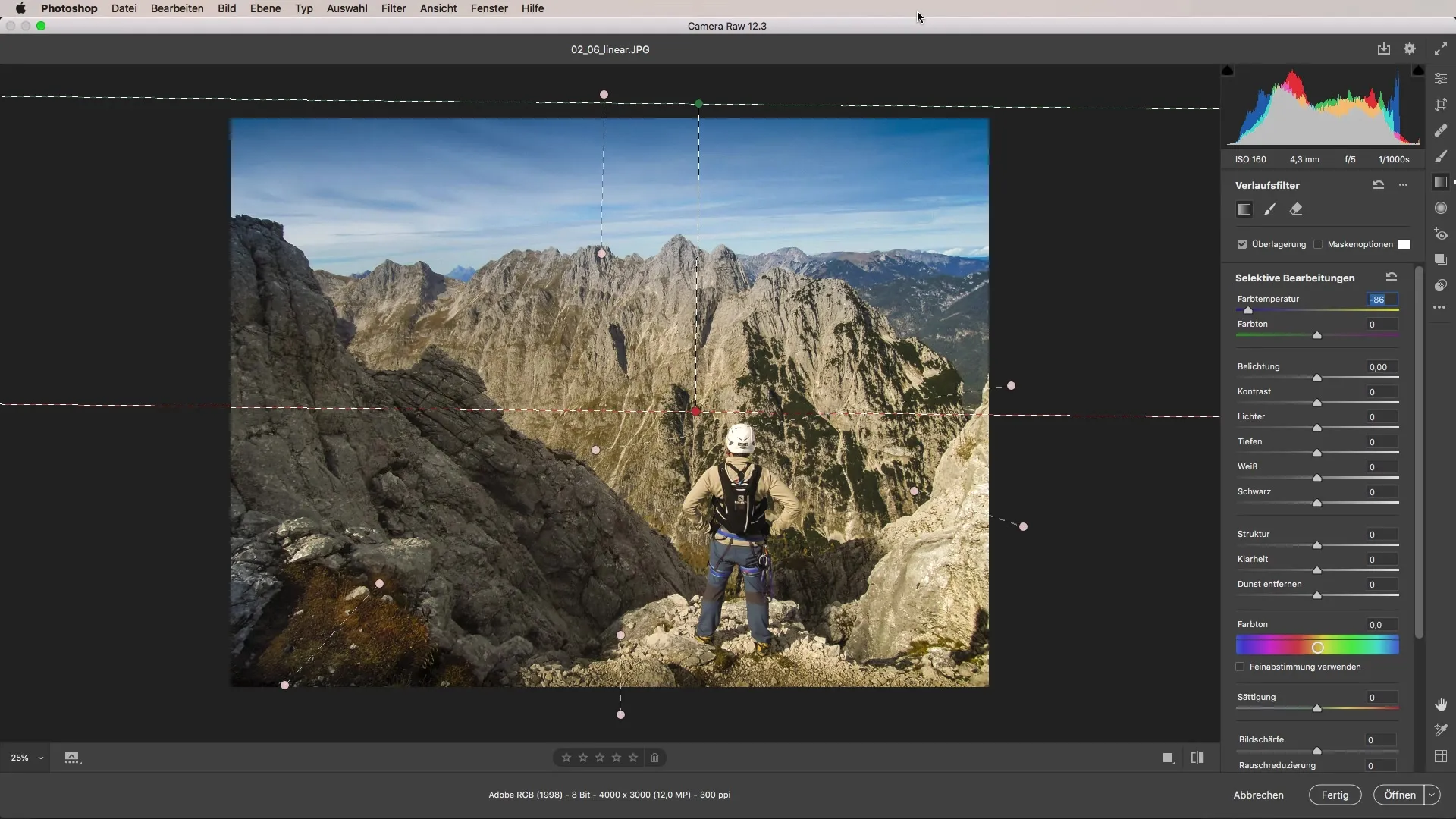
Vorher-Nachher-Vergleich
Wenn du alles richtig gemacht hast, siehst du deutliche Unterschiede zwischen dem ursprünglichen und dem bearbeiteten Bild. Ein simpler Farbverlauf kann auf einfache Weise dein gesamtes Bild aufwerten.
Zusammenfassung - Anleitung zum Einsatz des Linearen Verlaufsfilters in Camera Raw
Der lineare Verlauf in Adobe Camera Raw bietet die Möglichkeit, Bilder gezielt und effektiv zu verbessern. Mit den richtigen Anpassungen kannst du nicht nur die Lichtstimmung lenken, sondern auch die Farbwahrnehmung deiner Bilder verändern. Durch einfache Handgriffe erzielst du beeindruckende Ergebnisse.
Häufig gestellte Fragen
Wie funktioniert der lineare Verlauf in Camera Raw?Der lineare Verlauf erlaubt es dir, gezielte Anpassungen in ausgewählten Bildbereichen vorzunehmen, wie z.B. Belichtung oder Farbtemperatur.
Kann ich den Verlauf nachträglich anpassen?Ja, du kannst jederzeit Reglerverschiebungen vornehmen, um das Bild weiter zu optimieren.
Was kann ich mit einer Farbtemperaturveränderung erreichen?Durch die Anpassung der Farbtemperatur kannst du den Farbton des Himmels oder anderer Bereiche im Bild drastisch verändern.
Kann ich den Verlauf auf mehrere Bildbereiche anwenden?Ja, du kannst mehrere Verläufe übereinanderliegen lassen, um komplexere Effekte zu erzielen.


